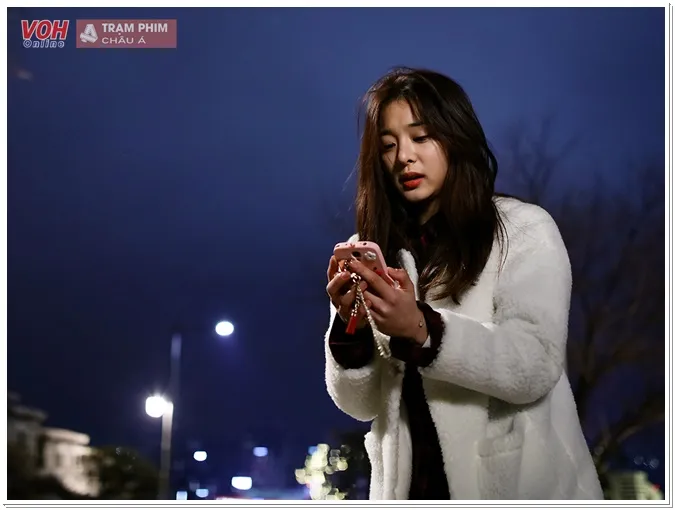Tổng hợp cách quay màn hình laptop đơn giản
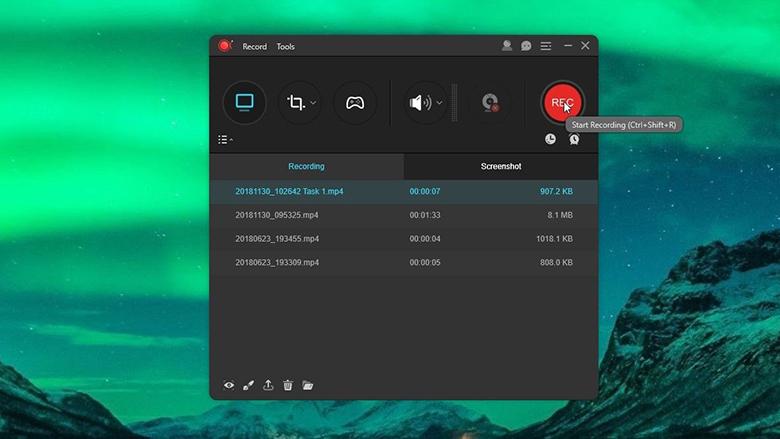
Cách quay màn hình laptop bằng phần mềm như thế nào? Hiện nay, nhu cầu ghi lại các thao tác trên màn hình laptop ngày càng nhiều, đặc biệt với những người thường xuyên thực hiện các bài hướng dẫn trên laptop, gamer, giáo viên, v..v.. Mặc dù Windows thường tích hợp sẵn tính năng quay màn hình máy tính, song các ứng dụng quay màn hình có thể cung cấp cho bạn nhiều tính năng ấn tượng và chuyên nghiệp hơn. Hãy cùng HC tìm hiểu kỹ hơn trong bài viết này nhé!
1. Phần mềm quay màn hình laptop ApowerREC
Link download: https://www.apowersoft.com/record-all-screen.
Bạn đang xem: Tổng hợp cách quay màn hình laptop đơn giản
ApowerREC là một trong những công cụ ghi và chỉnh sửa màn hình thân thiện và đơn giản.
Bạn có thể sử dụng ApowerREC với nhiều tính năng như:
– Cách quay màn hình laptop Win 10, Win 7 Ghi lại màn hình, cảnh quay webcam.
– Ghi âm đồng thời âm thanh và video, dễ dàng tạo và chỉnh sửa nội dung.
– Chỉnh sửa video với chú thích và hiệu ứng sống động.
– Chuyển đổi video dưới nhiều dạng file.
– Chụp ảnh màn hình.
– Quay màn hình Pc lẫn thiết bị di động.
– Upload video quay màn hình lên nhiều nền tảng website, mạng xã hội, ….
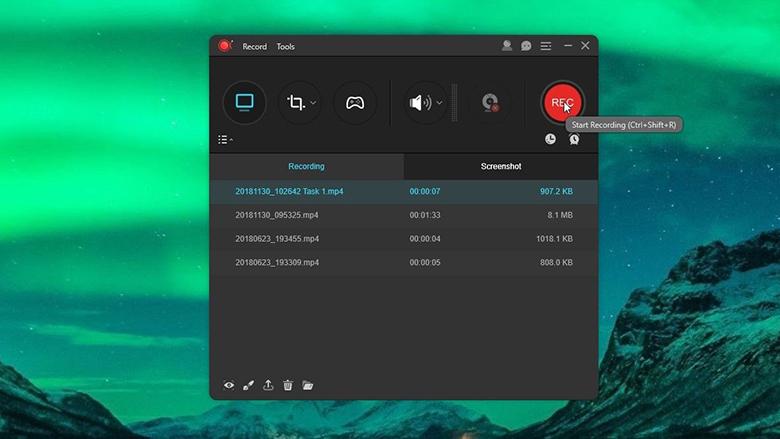
Điểm trừ của ApowerREC:
– Nếu dùng bản miễn phí: có logo nhỏ ở góc phải video.
– Chỉ được quay tối đa 3 phút 1 lần.
2. Phần mềm quay video trên laptop Bandicam Screen Recorder
Một trong những cách quay màn hình laptop được nhiều người lựa chọn là sử dụng Bandicam Screen Recorder. Chúng là phần mềm ghi âm đơn giản, có khả năng chụp một khu vực cụ thể hoặc toàn màn hình.
Với Bandicam Screen Recorder, bạn có thể:
– Ghi lại các trò chơi, quay video trực tiếp.
– Ghi âm bằng giọng nói theo thời gian thực, tạo các screencast.
– Cung cấp bảng vẽ trực tiếp trong quá trình quay màn hình.
– Cho phép người dùng thêm watermark và lớp phủ webcam khi quay.
– Kho hiệu ứng đa dạng, cho phép hoạt ảnh chuột khi quay.
– Tối ưu hóa quy trình ghi âm.
– Có thể lưu video dưới dạng AVI hoặc MP4.

Tuy nhiên, Bandicam cũng tồn tại một số nhược điểm nhỏ:
Xem thêm : Cách phát Wifi trên iPhone nhanh chóng, dễ dàng với 7 bước
– Bản miễn phí có dấu watermark (khá lộ liễu so với ApowerREC).
– Giới hạn quay màn hình tối đa 10 phút (bản miễn phí).
3. Sử dụng phần mềm Open Broadcaster Software quay màn hình laptop
Open Broadcaster Software chắc chắn không còn xa lạ với những ai thường xuyên live stream trên Facebook máy tính. Chúng là phần mềm đầu tiên hỗ trợ người dụng phát trực tiếp trên Facebook của máy tính.
Tính năng của Open Broadcaster Software:
– Live stream trên Facebook máy tính.
– Hỗ trợ quay màn hình máy tính, laptop.
– Quay nhiều màn hình cùng lúc.
– Định dạng video: MP4 & FLV.

4. Cách quay màn hình laptop với Ezvid Video Maker
Là một trong những phần mềm quay màn hình đơn giản, bạn có thể dễ dàng thao tác với Ezvid Video Maker để tạo ra những thước phim có độ phân giải cao.
Vì sao nên sử dụng Ezvid Video Maker?
– Ứng dụng này có khả năng tự động lưu video trong quá trình ghi, không sợ mất dữ liệu.
– Cho phép tạo slide trình chiếu.
– Tích hợp tính năng ghi âm và tổng hợp giọng nói.
– Có thể chú thích trên màn hình trong khi quay.
– Chia sẻ, tải trực tiếp video quay màn hình lền Youtube.
– Có thể ghi âm webcam.
– Thời gian quay video dài: 45 phút.
Một số điểm trừ của Ezvid:
– Chỉ hỗ trợ tải video trực tiếp lên Youtube.
– Không thể tùy chỉnh cài đặt quay màn hình.

5. Phần mềm quay lại màn hình laptop Icecream Screen Recorder
Phần mềm quay màn hình laptop tiếp theo mà HC muốn giới thiệu tới bạn chính là Icecream Screen Recorder. Ứng dụng này có thể ghi lại toàn bộ màn hình laptop, chụp webinar, game, ghi âm cuộc gọi,…
Ưu điểm của Icecream Screen Recorder:
– Cho phép quay video dưới nhiều định dạng MP4, MKV, WebM.
– Giao diện thân thiện, dễ sử dụng.
– Có thể ghi âm trong quá trình quay.
Xem thêm : Những Súng Bắn Tỉa Mạnh Nhất Trong PUBG
– Cung cấp ghi âm webcam.
– Có thể vẽ, chú thích trên màn hình trong khi chụp/quay.
– Thiết kế các phím nóng để Tạm dừng, Ghi & Dừng ghi âm.
– Lưu ảnh chụp màn hình vào khay nhớ tạm thời (JPG, PNG, …).
– Ghi lại lịch sử để truy cập nhanh vào hình ảnh, video trước đó.

Ở phiên bản miễn phí, bạn có thể gặp nhiều bất tiện khi sử dụng Icecream Screen Recorder cách quay màn hình laptop phần mềm như:
– Thời gian quay màn hình tối đa 10 phút
– Giới hạn các chức năng, tùy chọn chỉnh sửa.
– Bản ghi âm không dùng được cho mục đích thương mại.
6. Phần mềm quay phim màn hình laptop VLC Media Player
Chắc chắn không ít người dùng bất ngờ khi VLC Media Player lại có chức năng quay màn hình laptop. Để kích hoạt chức năng này của phần mềm, bạn cần:
– Bước 1: Vào Media -> Chọn tab Capture Device.
– Bước 2: Chọn Capture Device -> Chọn Desktop và bạn có thể bắt đầu quay màn hình laptop của mình.
Một số laptop sẽ được cài đặt VLC Media Player mặc định. Còn nếu laptop của bạn chưa được trang bị phần mềm này, hãy tải nó theo link sau: https://download.com.vn/vlc-media-player-6600 hoặc https://i2.wp.com/securitydaily.net/wp-content/uploads/2019/06/vlc-media-player-hacking.png?fit=728%2C380&ssl=1.
>> Tham khảo: Hướng dẫn cách đọc các thông số trên card màn hình bạn biết chưa?

Trên đây là 06 phần mềm quay màn hình máy tính đơn giản. Ngoài các phần mềm này, bạn có thể tham khảo thêm nhiều lựa chọn khác như:
– Studio OBS.
– FBX free game recorder.
– ShareX Screen Recorder.
– Xsplit Broadcaster.
– Screencastify.
– iSpring Free Cam.
– Flashback Express Recorder.
– Camtasia.
Hy vọng qua những chia sẻ của HC bạn sẽ biết thêm nhiều cách quay màn hình laptop bằng phần mềm. Cảm ơn bạn đã quan tâm & theo dõi bài viết!
Siêu thị điện máy HC
Nguồn: https://duhochanquocchd.edu.vn
Danh mục: Khám Phá

/fptshop.com.vn/uploads/images/tin-tuc/164083/Originals/2023-10-21_030527.jpg)







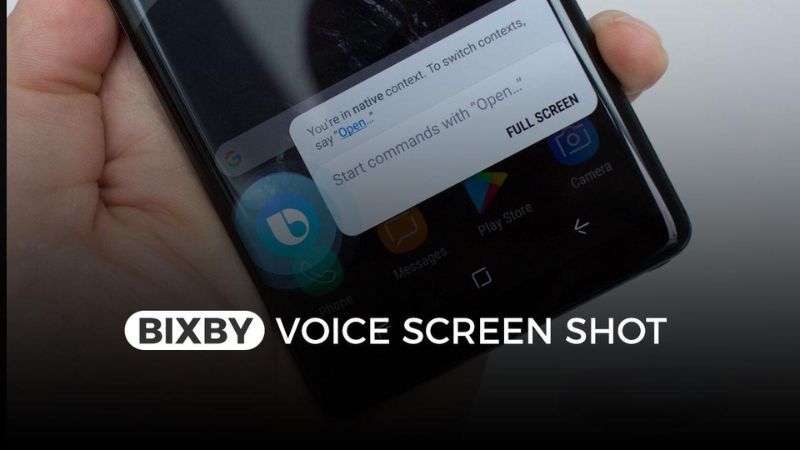




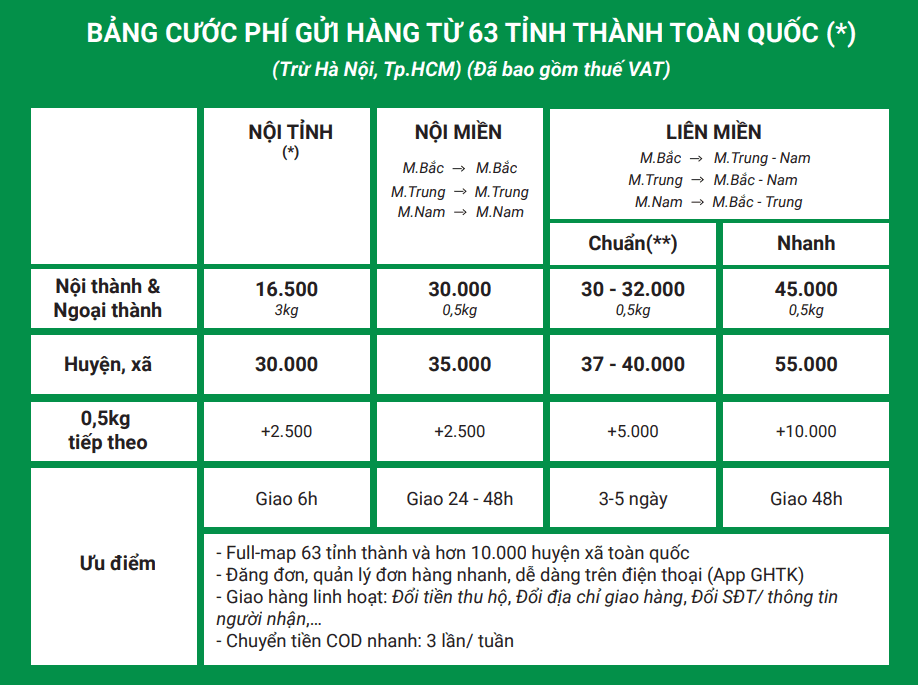
/fptshop.com.vn/uploads/images/tin-tuc/177842/Originals/Top-nhung-ung-dung-doc-truyen-tranh-tren-dien-thoai-mien-phi-hot-nhat-hien-nay-10.jpg)